問題:如何在 Google 瀏覽器中截取整個網頁的截圖?想知道如何在 Google 瀏覽器中輕鬆快速地截取整個網頁的截圖?本文將為您提供逐步指南,引導您使用鍵盤快速鍵截取完整網頁的截圖。 php小編小新將為您詳細介紹此過程,確保您能夠輕鬆捕捉所需的螢幕區域。繼續閱讀以了解截圖方法。
方法一:
1、先進入Google瀏覽器(如圖)。

2、然後按下鍵盤上的PS或Print Screen按鍵(如圖)。
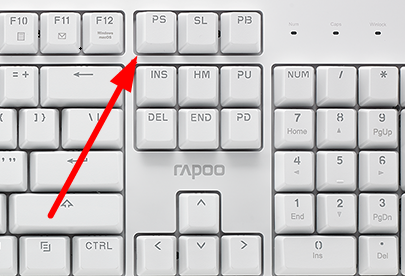
3、此時開啟電腦自備畫圖功能(如圖)。
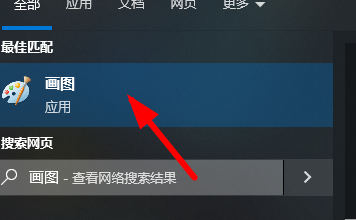
4、就可以依照需要選擇適當的大小儲存到電腦指定位置(如圖)。
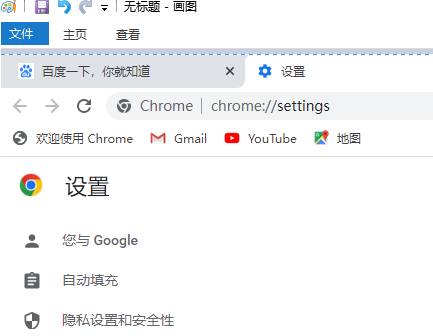
方法二:
1、安裝截圖拓展,先點選圖中位置(如圖)。
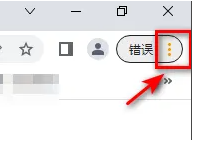
2、然後在下拉式選單中找到更多工具(如圖)。
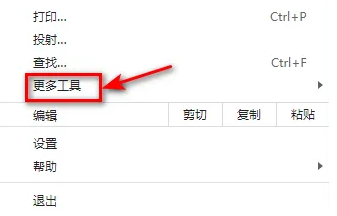
3、接著就可以點選圖中的擴充程式選項了(如圖)。

4、最後啟用此截圖外掛即可線上截圖。
方法三:
使用qq、微信等第三方軟體來截圖,保存瀏覽上的內容。
以上是谷歌瀏覽器怎麼截圖整個頁面 谷歌瀏覽器截圖整個頁面的方法的詳細內容。更多資訊請關注PHP中文網其他相關文章!




